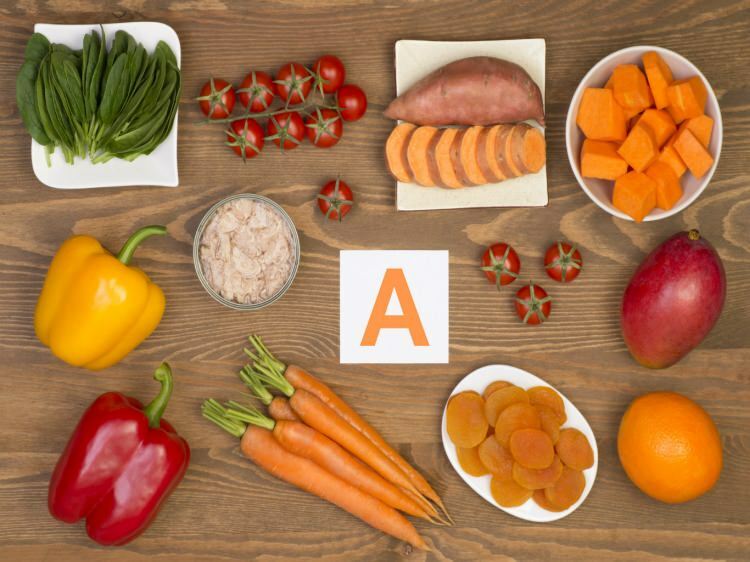כיצד לשנות רמות עדיפות של הודעות על אפליקציות של Windows 10
מיקרוסופט Windows 10 / / March 18, 2020
עודכן לאחרונה ב

עדכון יום השנה ל- Windows 10 כולל את היכולת לתעדף את הודעות האפליקציה שלך. להלן מבט כיצד זה עובד ואיך לשנות רמות עדיפות.
הראינו לכם כיצד לנהל קבע את התצורה של התראות על יישומי Windows 10 בעבר וכדי לעזור בכך, מיקרוסופט מספקת את היכולת לתעדף את ההודעות שאתה רואה ממרכז הפעולות. להלן מבט כיצד להגדיר אותה.
קבעו עדיפות להודעות אפליקציות של Windows 10
כדי להתחיל, ראש אל הגדרות> התראות ואפליקציות. ואז גלול מטה ברשימה ובחר באפליקציה שברצונך לשנות את רמת העדיפות.
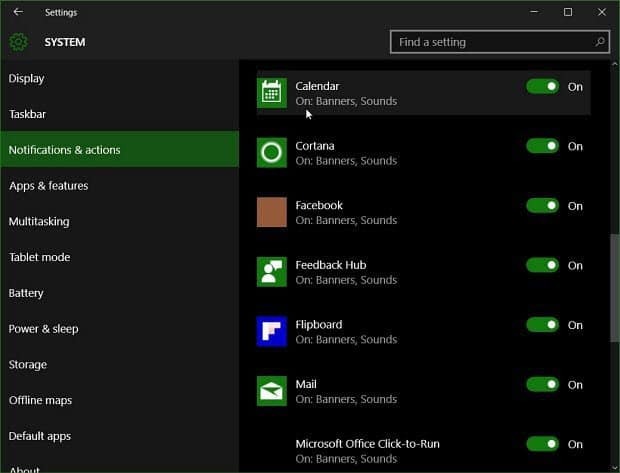
כאן תוכלו לשים לב שכל אפשרויות ההודעות עדיין קיימות בתוספת היכולת לתעדף אותן.
תחת "עדיפות של התראות במרכז הפעולות" אתה יכול לבחור בין רגיל, גבוה או למעלה. מרבית האפליקציות שלך מוגדרות כרגיל כברירת מחדל. גבוה יציג את ההתראה מעל רגילה, וטופ זה מה שתבחר עבור היישום החיוני ביותר שלך.
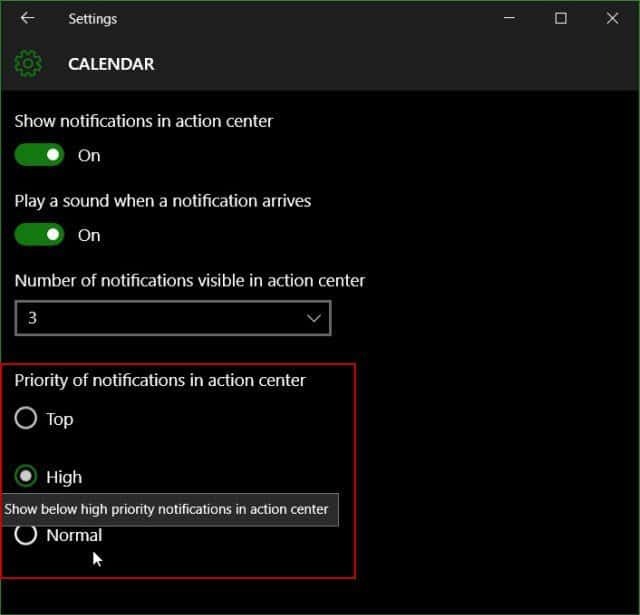
כמו כן, ראוי לציין כי אם כבר יש לך אפליקציה בחר ב"כלב העליון "תצטרך לאשר שאתה רוצה לבצע את השינוי.
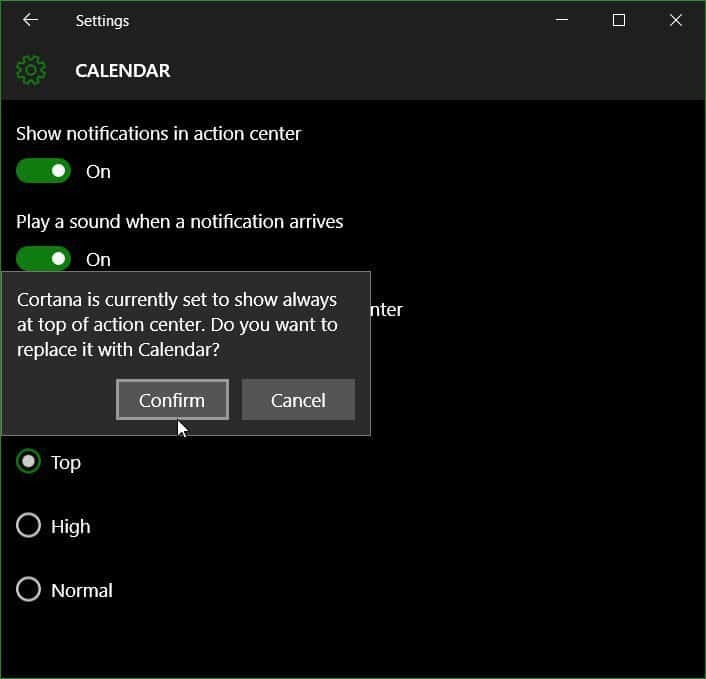
אם אתה חובב תכונת ההודעות, זו עוד תכונה חדשה עבור חלונות 10 זה יעזור בשיפור זרימת העבודה שלך במהלך יום העבודה.
קביעת עדיפות להודעות שלך היא רק אחת מהתכונות החדשות והמדהימות שמגיעות לעדכון יום השנה של Windows 10. אתה מתרגש מזה? השאירו תגובה למטה ויידעו את מחשבותיכם. לחלופין, הצטרף אלינו לחדש והמשופר שלנו פורומים של Windows 10.
למידע נוסף על התראות על אפליקציות של Windows 10 ומרכז הפעולות, עיין במאמרים הבאים המקושרים למטה.
- כיצד לנהל התראות על יישומי Windows 10
- כיצד להגדיר ולהשתמש במרכז הפעולות ב- Windows 10
- כיצד לשנות או לכבות צלילי התראות
- כיצד להשבית את מרכז הפעולות ב- Windows 10